Padarykite ekrano kopiją „Windows 10“ nenaudodami trečiųjų šalių įrankių
„Windows 10“ siūlo įvairias parinktis, kaip padaryti ekrano kopiją nenaudojant trečiųjų šalių įrankių. Atraskime juos, kad gautumėte visas šiuolaikinės „Windows“ versijos privalumus.
Skelbimas
Labai dažnai, kai paprašau savo programų vartotojų padaryti ekrano kopiją, kad pašalintų iškilusias problemas, jie susipainioja. Kai kurie iš jų nežino, kaip padaryti ekrano kopiją, todėl nusprendžiau parašyti šį straipsnį.
Naudokite spartųjį klavišą Win + Print Screen
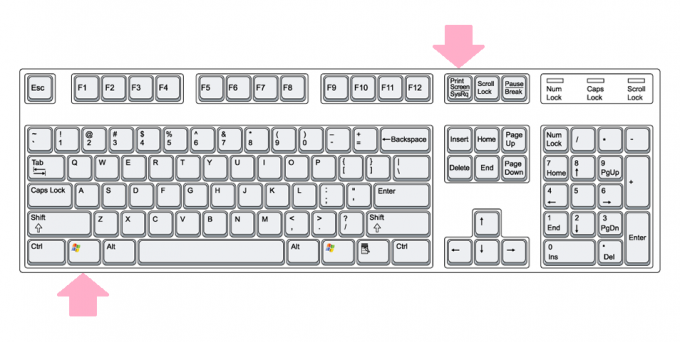
Klaviatūroje paspauskite Win + Print Screen klavišus vienu metu. (Pastaba: jei naudojate nešiojamąjį kompiuterį arba planšetinį kompiuterį, ant jo gali būti Fn klavišas ir Print Screen klavišo tekstas klaviatūra gali būti uždaryta dėžutės viduje, o tam pačiam klavišui priskiriama kita funkcija, kai Fn nelaikomas žemyn. Tai reiškia, kad turite laikyti Fn klavišą, kad galėtumėte naudoti langelyje esančią funkciją. Taigi, jei Win + Print Screen neveikia, pabandykite Win + Fn + Print Screen).
Jūsų ekranas bus pritemdytas pusę sekundės, tada grįš į normalų ryškumą. Dabar atidarykite šį aplanką:
Šis kompiuteris\Paveikslėliai\Ekrano kopijos

Windows automatiškai išsaugos jį į failą pavadinimu Ekrano kopija (
Naudokite tik PrtScn (spausdinimo ekrano) klavišą:
Paspauskite tik klaviatūros klavišą PrtScn (spausdinimo ekranas). Ekrano turinys bus įrašytas į mainų sritį.
Atidarykite „Paint“ ir paspauskite Ctrl+V arba spustelėkite Įklijuoti juostelės skirtuke Pagrindinis, kad įterptumėte iškarpinės turinį. Tada atliksite bet kokius norimus pakeitimus ir išsaugosite ekrano kopiją faile.
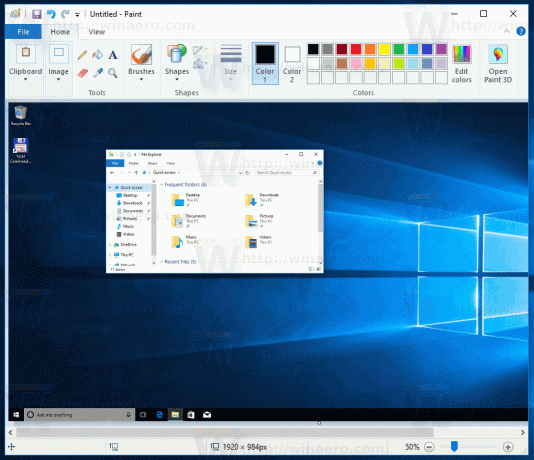
Patarimas: jei paspausite Alt + Print Screen, į mainų sritį bus įrašytas tik aktyvus langas pirmame plane, o ne visas ekranas. Be to, kaip minėta pirmiau, jei klaviatūroje reikia naudoti Fn klavišą, kad galėtumėte naudoti Print Screen, jei reikia, naudokite Fn+Print Screen arba Fn+Alt+Print Screen. Papildomas patarimas: pažiūrėkite, kaip tai padaryti pridėkite garsą į PrintScreen ekrano kopiją sistemoje Windows 10.
Papildomas patarimas: pažiūrėkite, kaip tai padaryti pridėkite garsą į PrintScreen ekrano kopiją sistemoje Windows 10.
„Snipping Tool“ programa
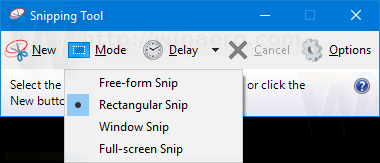
„Snipping Tool“ yra paprasta ir naudinga programa, pagal numatytuosius nustatymus pateikiama kartu su „Windows“. Jis buvo sukurtas specialiai ekrano kopijoms daryti. Jis gali sukurti daugumos tipų ekrano kopijas – langą, pasirinktinę sritį arba visą ekraną.
Pradedant nuo Windows 10 build 15002, galite užfiksuoti ekrano sritį į mainų sritį. „Windows 10 Creators Update“ yra su nauja funkcija, leidžiančia padaryti pasirinktos ekrano dalies ekrano kopiją. Tai galima padaryti tiesiog sparčiuoju klavišu.
Į padarykite ekrano srities ekrano kopiją sistemoje „Windows 10“., paspauskite Laimėk + Shift + S klaviatūros klavišus kartu. Pelės žymeklis pavirs kryžiaus ženklu. Pasirinkite sritį, kurią norite užfiksuoti, ir jos ekrano kopija bus padaryta ir išsaugota iškarpinėje. Taip pat galite sukurti a spartusis klavišas, skirtas užfiksuoti ekrano sritį sistemoje „Windows 10“..
Taip pat galite sukurti a spartusis klavišas, skirtas užfiksuoti ekrano sritį sistemoje „Windows 10“..
Viskas!

